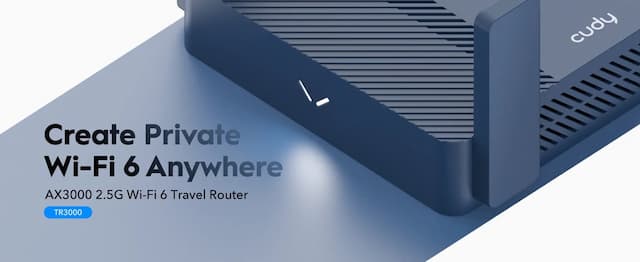NanoPi R2S 折腾记
最新更新
放弃了。换了 GLiNet-MT3000
解锁可以使用这个脚本
官方 wiki
NanoPi R2S/zh - FriendlyELEC WiKi
怎么接线
记住一点,LAN 口是连接使用设备的口,WAN 口是连接外部网络的口心中就有数了。这一点也可以从他们的全称感知到:Local Area Network(局域网)和 Wide Area Network)(广域网)。
所以 LAN 口连接的是电脑、手机、交换机或者用来发送无线信号的路由器(AP),WAN 口连接光猫、宽带线路。
固件选择
- ext4: 固件文件名中带有 ext4 字样的文件为搭载 ext4 文件系统固件 ext4 格式的固件更适合熟悉 Linux 系统的用户使用,在 Linux 下可以比较方便地调整 ext4 分区的大小;
- squashfs: 固件文件名中带有 squashfs 字样的文件为搭载 squashfs 文件系统固件而 squashfs 格式的固件适用于“不折腾” 的用户,其优点是可以比较方便地进行系统还原哪怕你一不小心玩坏固件,只要还能进入控制面板或 SSH 就可以很方便地进行“系统还原操作”。
- immortalWRT
刷了 ext4 和 squooshfs 都进不去系统,放弃。 - iStoreOS
用一段时间 DHCP 会挂掉,放弃。 - YAOF
正在用,已经运行了半个月了,看来是最稳定的,没有重启,没有掉 ip,温度在 50 摄氏度以下。需要注意的是这个固件 WAN 口和 LAN 口是互换的,连接时需要注意下。
刷机
balenaEtcher - Flash OS images to SD cards & USB drives
初始化
图片来自:软路由的正确组网姿势(上篇),略有修改
软路由固件 LAN 口 ip 通常是 192.168.1.1,而光猫的 LAN 口 ip 也是 192.168.1.1,所以要正确地将软路由接入家庭网络中,需要在安装完固件以后,需要用网线连接 LAN 口到电脑,进入后台将 LAN 口的 ip 修改成与光猫 LAN 口不同的 ip。
因为我使用软路由做主路由且所有的设备都由软路由做 DHCP 服务器,所以我将软路由的 LAN 口 ip 修改成了与光猫不同的网段:192.168.100.1。修改完成以后,保存并应用。等待电脑自动重新获取到新的 ip 以后,我们需要使用新的 ip 进入路由后台。
然后就可以将软路由按照上图进行接入了。
软件配置
OPKG 源配置
首先要配置一下 OPKG 源,否则很多开源软件搜索不到,或者安装的时候找不到其所需的依赖。
OPKG Config
在/etc/opkg.conf的配置框内把option check_signature前加一个#,如上图
然后滑到最底下,编辑 /etc/opkg/distfeeds.conf
1 | src/gz immortalwrt_core https://mirrors.tencent.com/lede/snapshots/targets/rockchip/armv8/packages |
软件推荐
- alist
通过它,可以连接各家网盘,可在局域网使用 infuse、nPlayer、VLC 等软件通过 webdav 连接,便捷地播放网盘内的音视频。
infuse
折腾
不知道是不是温度太高(50+摄氏度)的问题,它还是挂了一次。如果不排除固件的问题的话,可能和我装置的三星 SD Card 无法长时间在高温下工作的原因有关。在拼多多购入一个 USB 风扇后,温度下降了 10 度,外壳摸起来冰凉,如此,希望它可以稳定运行。
温度状态